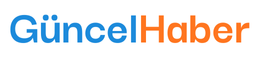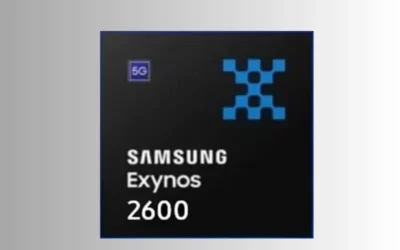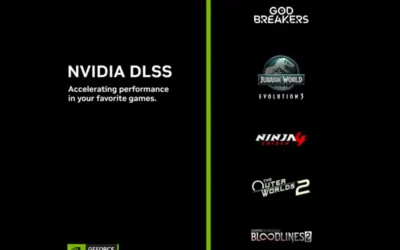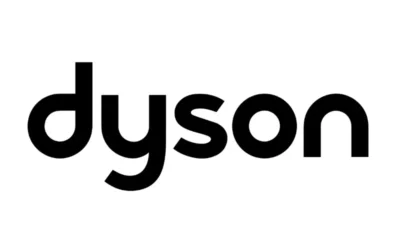Windows 11 kullanıcıları, Dosya Gezgini’nin sağ tık menüsünde ortaya çıkan ilginç bir hatayla karşılaştı. Normalde yalnızca metin tabanlı dosyalarda görünmesi gereken “Not Defteri’nde Düzenle” seçeneği, artık .exe, görsel ve video dosyaları dâhil her tür dosya için gösteriliyor.
Not Defteri Seçeneği Tüm Dosya Türlerinde Görünmeye Başladı
Microsoft’un Dosya Gezgini için hazırladığı modern bağlam menüsü, kullanıcıların sık kullandığı işlemleri sade bir arayüzle sunmayı amaçlıyordu. Ancak son günlerde yapılan değişiklikler, bu menüyü gereksiz karmaşık hâle getirdi. “Not Defteri’nde Düzenle” seçeneği, yalnızca .txt, .log veya yapılandırma dosyalarında yer alması gerekirken artık tüm dosya türlerinde otomatik olarak beliriyor.
Kullanıcılar, görsel ya da yürütülebilir bir dosyaya sağ tıkladığında bile bu seçeneği görüyor. Üstelik bu seçeneğe tıklamak, Not Defteri uygulamasında dosyanın ham verilerini metin biçiminde görüntülüyor.
Uzmanlara göre sorun, Microsoft’un son iki yılda Not Defteri üzerinde yaptığı kapsamlı değişikliklerle bağlantılı. Uygulama, artık yalnızca metin dosyaları için değil, genel bir metin düzenleyici olarak tanımlanıyor. Bu durum, Windows’un her tür dosyayı “düzenlenebilir” olarak algılamasına neden oluyor.
Karanlık tema, sekme desteği, otomatik kayıt ve oturum geri yükleme gibi yeni özellikler, Not Defteri’ni daha işlevsel hâle getirse de, uygulamanın sistemdeki tanımlama biçimi değişti. Sonuç olarak, bağlam menüsü tüm dosya türlerinde bu seçeneği göstermeye başladı.
Hata Geçici Olarak Kayıt Defteri Üzerinden Düzeltilebiliyor
Microsoft’un henüz bu sorunu resmî olarak düzeltmemesine karşın, kullanıcılar kayıt defterinde yapılacak birkaç değişiklikle “Not Defteri’nde Düzenle” seçeneğini kaldırabiliyor.
1. Arama çubuğuna “regedit” yazıp Kayıt Defteri Düzenleyicisi’ni yönetici olarak açın.
2. Şu yolu izleyin: HKEY_CURRENT_USERSoftwareMicrosoftWindowsCurrentVersionShell Extensions
3. “Shell Extensions” anahtarına sağ tıklayıp “Yeni > Anahtar” seçeneğini seçin ve adı “Blocked” olacak şekilde kaydedin.
4. “Blocked” altına yeni bir “Dize Değeri” oluşturun ve adını {CA6CC9F1-867A-481E-951E-A28C5E4F01EA} olarak girin.
5. Bilgisayarı yeniden başlattığınızda seçenek menüden kalkacaktır.
Aynı yöntemle “Ask Copilot”, “Paint ile Düzenle” veya “Clipchamp ile Düzenle” gibi diğer eklentiler de kaldırılabiliyor.
Windows 11’in modern bağlam menüsü, görsel açıdan daha düzenli görünse de kullanıcıların alışkanlıklarına tam olarak hitap edemedi. Özellikle “Daha fazla seçenek göster” adımının hâlâ gerekli olması, eski Windows 10 menüsünü tercih eden kullanıcıların tepkisine yol açtı.
Microsoft’un, WinUI arayüzünü temel alan yeni bağlam menüsü düzenlemeleri üzerinde çalıştığı biliniyor. Şirketin bu süreçte “Not Defteri’nde Düzenle” hatasını da kalıcı biçimde çözüme kavuşturması bekleniyor.